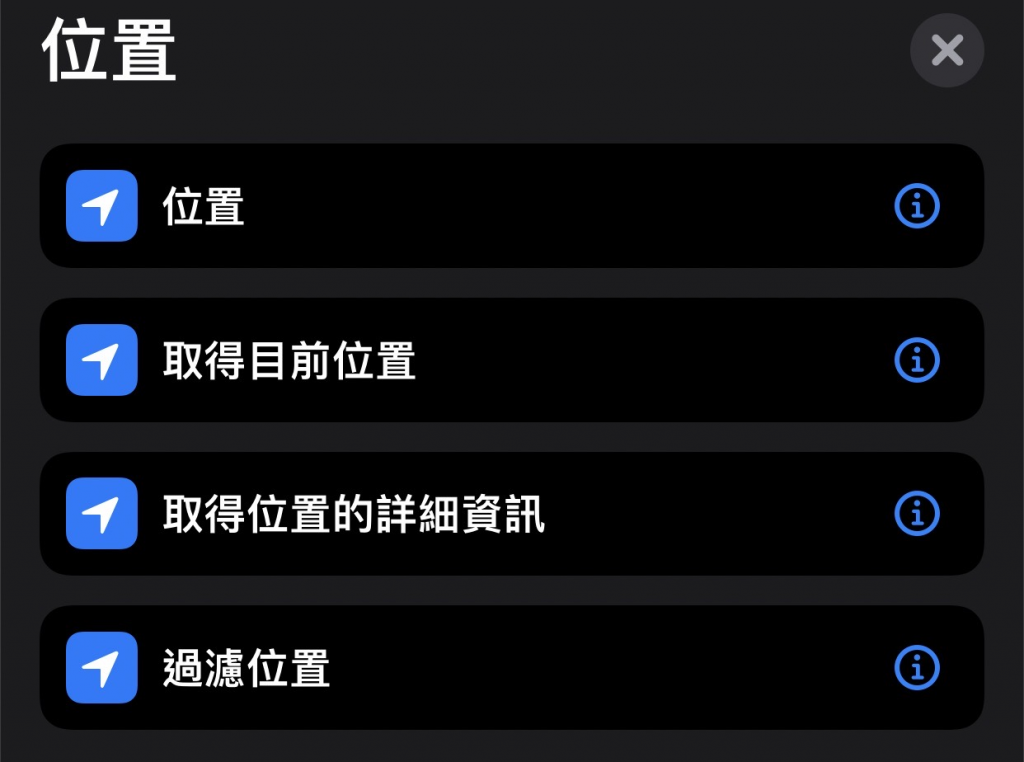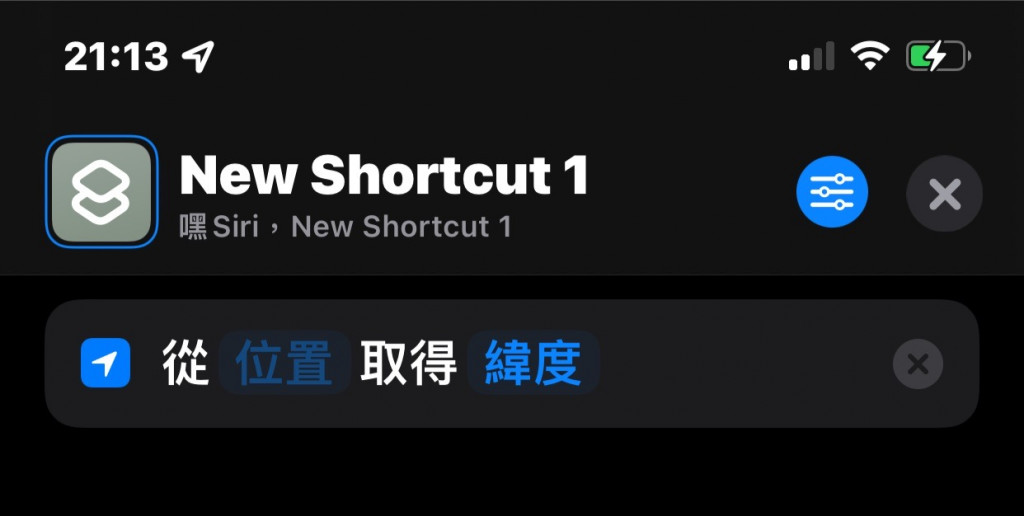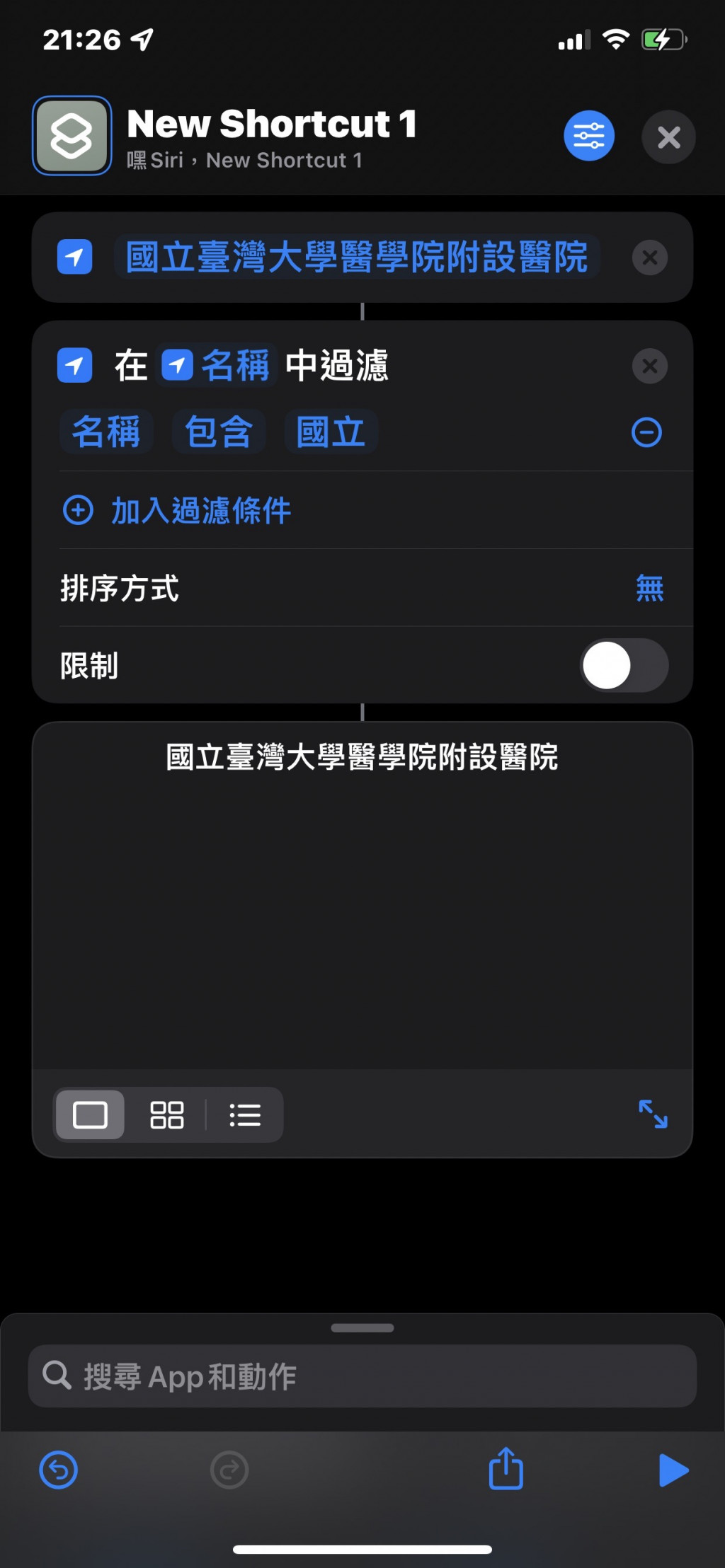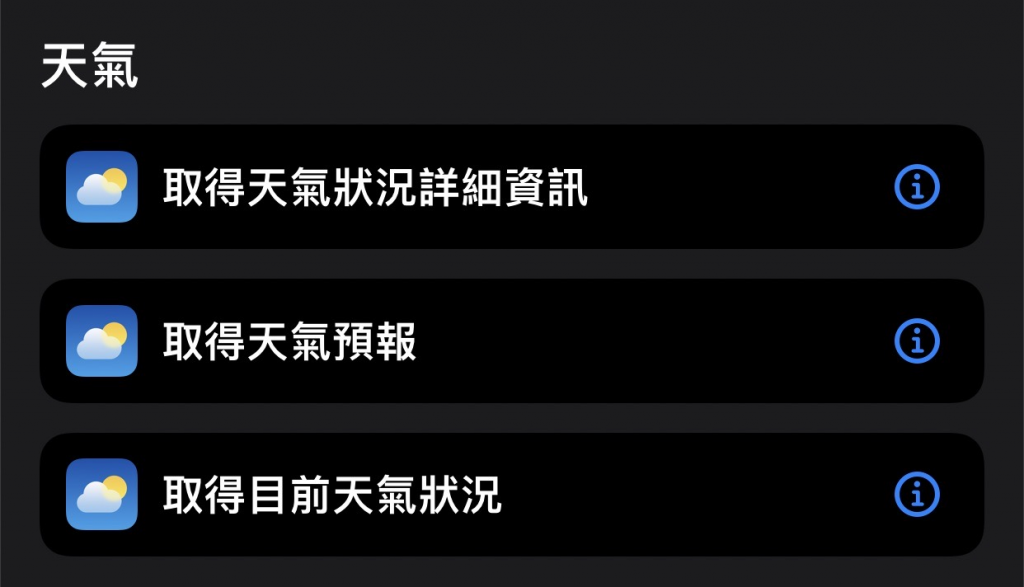Hello 大家,
上三天就放假了~~
但還是覺得好累= =
周休二日真的不夠,
至少每周可以在家上班三天吧?
迅速切入主題~
今天來說iPhone捷徑中位置這個分類吧!
裡面包含
- 位置
- 天氣
- 叫車
- 地址
- 地圖
- 路線
- BlindSquare
以上幾個分組
這些內容都圍繞在我們位置的資訊上面,
第一個是位置,
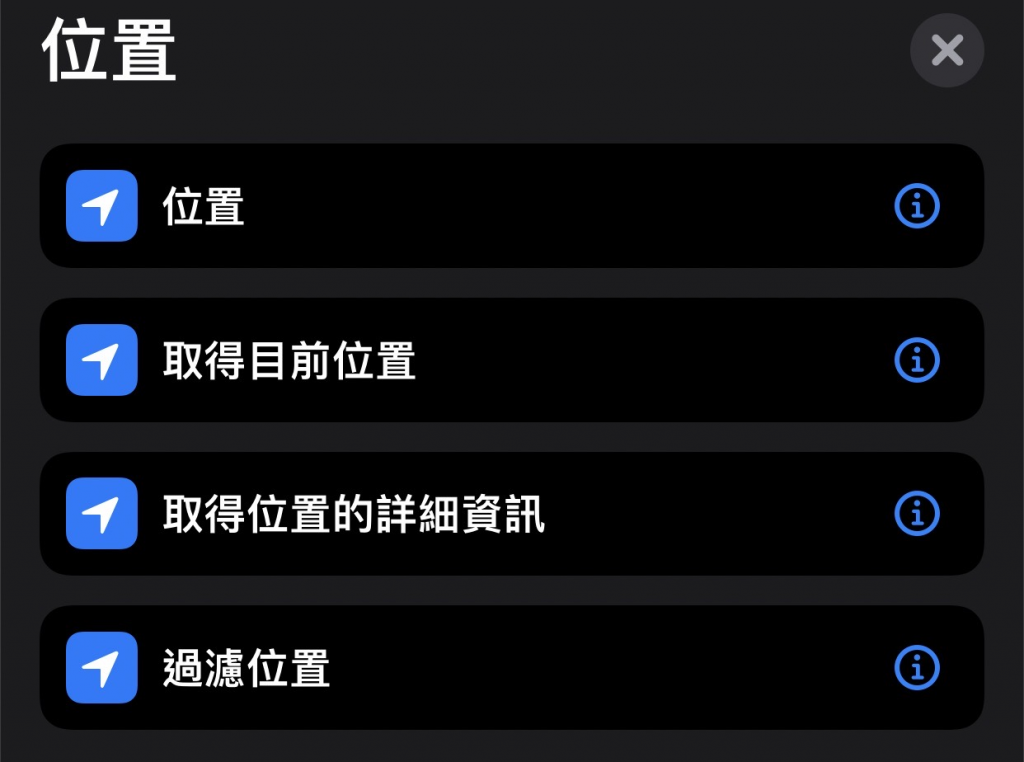
- 位置:這功能就是定義這個欄位是地址,並選擇你要"手動輸入"或是要使用"目前位置",
有點像我們在使用地圖的時候,選擇目的地後起點不是可以選擇看是要用輸入的話是使用"目前位置"嗎?
就是這樣的選擇題~
- 取得目前位置:就是字面上的意思,不讓你選擇了哈哈,直接取得現在的位置,直接顯示的話會是"地址"
- 取得"位置"的詳細資訊:欸我把位置框起來是為什麼呢?因為這個動作重點是在取得緯度,
所以在取得緯度之前你需要提供"位置"給他,
在使用這個動作的時候就會選擇要輸入地址話是使用目前位置賴取得緯度
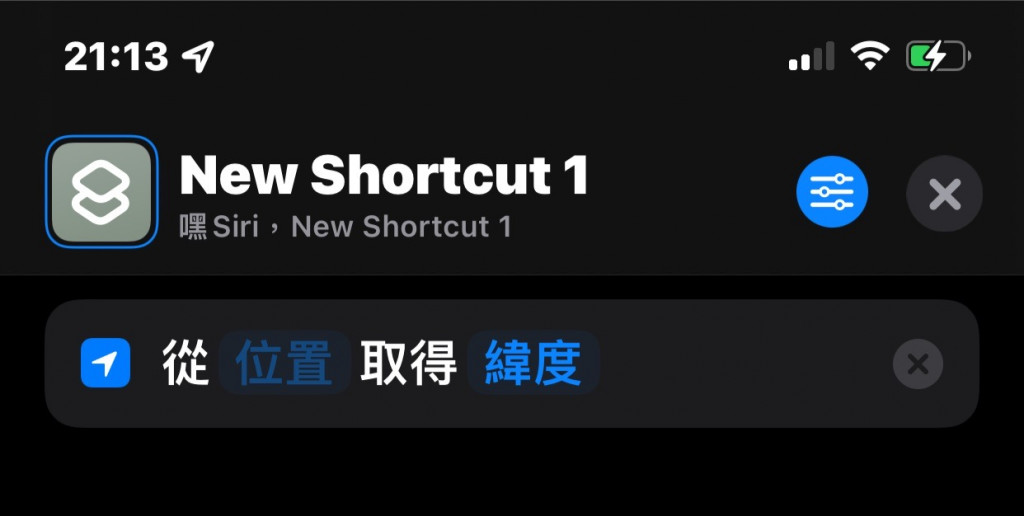
- 過濾"位置":看到我框起來就知道他一樣是用位置去進行動作,
不同的是這邊的"位置"可以進行變換,
你可以過選擇要進行過濾的類型,
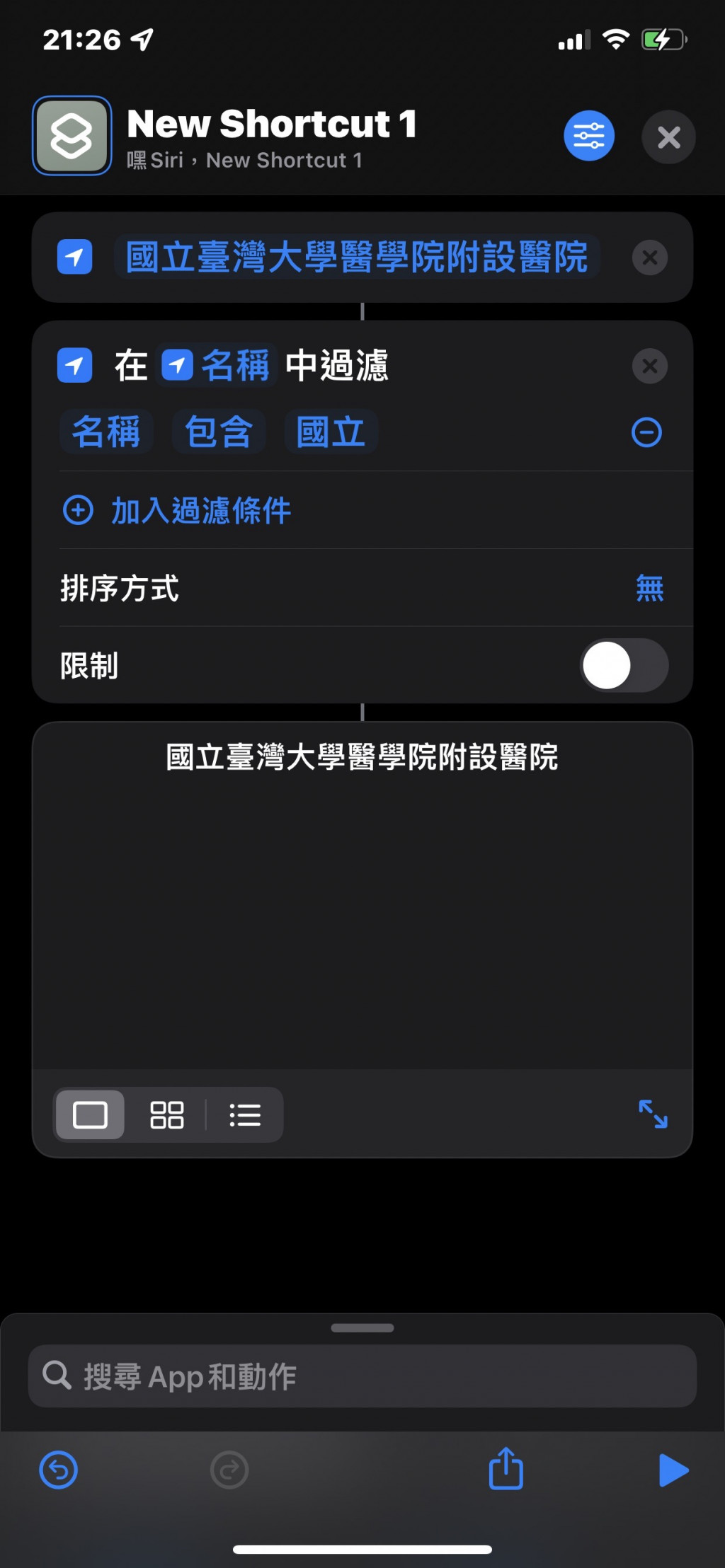
有以下幾個可以選:
- 位置
- 緯度
- 經度
- 海拔
- 街道
- 城市
- 州/省
- 郵遞區號
- 地區
- 電話號碼
- 標籤
- URL
- 名稱
今天介紹的有很多應用的地方,
是個值得探索的部分,
如果有需要判斷位置來進行步驟的一定會用到。
再來是天氣,
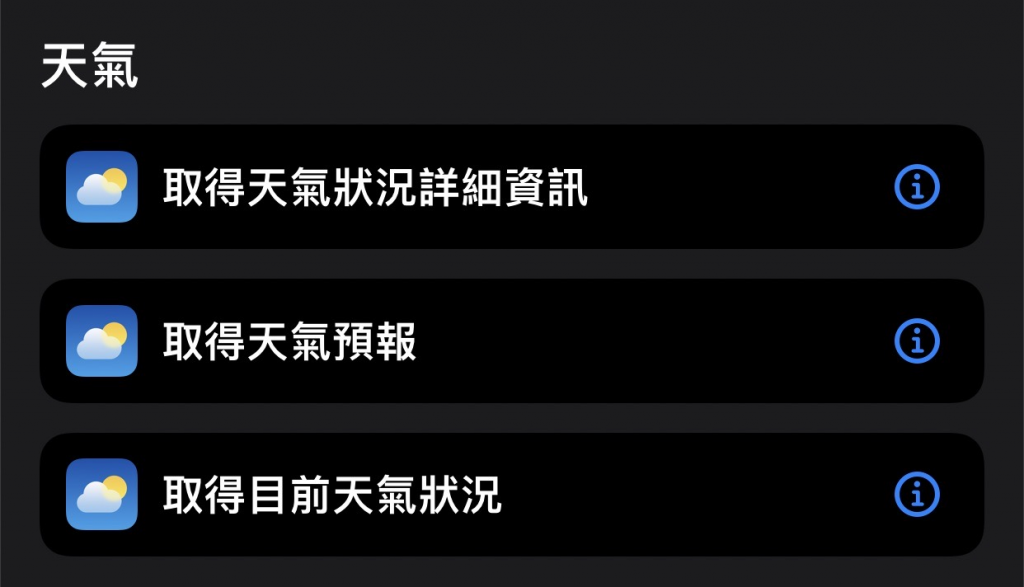
我們先從取得目前天氣狀況開始說起,
這個功能預設會從"目前位置"進行天去的查詢,
配合上面的位置就可以變換查詢的地點如:台北、桃園、信義區...
取得天氣預報剛上一個功能的差別是他可以獲得每日或每小時的,
再來是取得"天氣狀況"詳細資料,
在使用這個功能之前一定要先取得天氣狀況的資訊!
不論是使用"取得天氣預報"或是"取得目前天氣狀況",
他就是從天氣預報的資訊中進行篩選的,
能夠篩選的資料包含:
- 日期
- 位置
- 溫度
- 最高溫
- 最低溫
- 體感溫度
- 天氣狀況
- 能見度
- 露點
- 濕度
- 氣壓
- 降雨量
- 降雨機率
- 風速
- 風向
- 紫外線指數
- 日出時間
- 日落時間
- 空氣品質指標
- 空氣品質類別
- 空氣汙染物
- 名稱
也可以不寫死而是每次使用的時候確認我想要確認哪個資訊,
他就會啟動的時候就會彈出來問你要哪個~
感覺就很貼心哈哈
位置的部分就就先介紹到這邊,
明天再繼續介紹其他的動作吧~
祝大家周末愉快